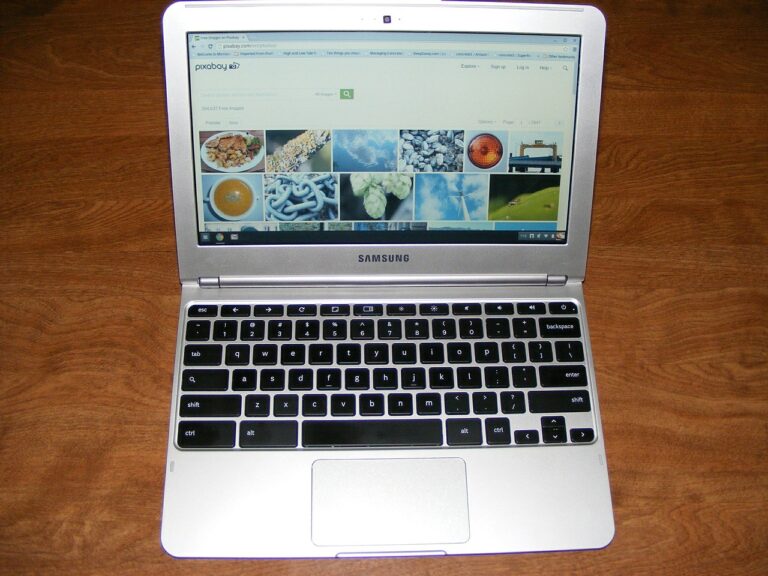Как да замъглите фона в Microsoft Teams
Да знаете как да замъглите фона си в Microsoft Teams може да бъде много полезно, когато не искате други членове на екипа да виждат фона ви. Microsoft Teams ви дава две опции – можете да замъглите фона си преди или по време на среща. Можете също така да персонализирате своя фон, като го превключите с която и да е снимка от вашето устройство.

В това ръководство ще ви покажем как да замъглите фона си в Microsoft Teams преди и по време на среща. Ще отговорим и на някои често срещани въпроси по тази тема.
Как да замъглите фона в Microsoft Teams преди среща?
Программы для Windows, мобильные приложения, игры - ВСЁ БЕСПЛАТНО, в нашем закрытом телеграмм канале - Подписывайтесь:)
Страхотното при тази опция е, че ще останете на фокус, което означава, че няма да бъдете замъглени заедно с фона. Ако обаче някой друг мине случайно зад вас – той ще бъде замъглен.
Много потребители на Team предпочитат да замъглят фона си, преди да се присъединят към среща, за да се чувстват по-подготвени и по-малко разсеяни. Ще ви покажем как да го направите на различни устройства.
На Mac
Ако сте потребител на Mac и искате да замъглите фона си, преди да започнете среща, следвайте стъпките по-долу:
- Стартирайте Microsoft Teams.
- Започнете нова среща или се присъединете към такава.

- Придвижете се до иконата на човек под визуализацията на видеоклипа.

- Изберете Размазване в настройките на фона.

- Отидете на Присъединете се сега.

Освен това имате възможност да промените фона си, като го замените с всяка снимка, която искате – но повече за това по-късно.
На работния плот
Ако искате да замъглите фона си в Microsoft Teams, следвайте стъпките по-долу:
- Отворете Microsoft Teams на вашия работен плот.

- Започнете нова среща или се присъединете към разговор. Ще видите визуализация на себе си в малък прозорец.

- Кликнете върху иконата на човек в долното меню. Настройките за фон ще се отворят от лявата страна на екрана.

- Кликнете върху опцията Blur, която е втората снимка.

- Когато фонът ви е замъглен, отидете на Присъединете се сега.

Сега можете да се присъедините или да започнете нова среща, без да се притеснявате за миналото си.
На Chromebook
Замъгляването на вашия фон на Chromebook е сравнително лесен процес. Можете да го направите в няколко бързи и прости стъпки. Ето как се прави:
- Отворете Microsoft Teams на вашия Chromebook.
- Или започнете нова среща, или се присъединете към такава, която вече е в процес.
- Ще се появи изскачащ прозорец. Ще можете да видите себе си и своя произход.
- Отидете до иконата на човек под вашата снимка и щракнете върху нея.
- В настройките на фона намерете картината Blur и щракнете върху нея.
- Кликнете върху Присъединете се сега.
Това е всичко. Ако промените решението си, можете да премахнете замъгляването на фона си, но ще стигнем до това по-късно.
На Android
Използването на версията на мобилното приложение на Microsoft Teams е много лесно. Ако притежавате устройство с Android, ето как можете да замъглите фона си, преди да започнете среща:
- Отворете приложението Microsoft Teams на вашия Android.

- Отидете на Meet в долното меню.

- Докоснете бутона Запознайте се сега.

- Изберете Започнете среща.

- Отидете на Фонови ефекти в горната част на екрана.
- Изберете Размазване.

- Отидете на Готово.
На iPhone
Ако искате да замъглите фона си преди среща в Microsoft Teams на вашия iPhone, следвайте стъпките по-долу:
- Стартирайте приложението Microsoft Teams на вашия iPhone.

- Намерете опцията Meet в долната част на екрана.

- Отидете на опцията Запознайте се сега и изберете Започнете среща.

- Докоснете трите точки в долния десен ъгъл на екрана.

- Изберете Стартиране на видео със замъгляване.

- Докоснете Присъединете се сега.
Как да замъглите фона в Microsoft Teams по време на среща?
Microsoft Teams също така предлага опцията за замъгляване на фона, докато срещата вече е в процес. Това може да бъде полезно в ситуации, когато се случи нещо неочаквано и не искате другите да виждат фона ви.
Ще ви покажем как да замъглите фона по време на среща в Microsoft Teams на различни устройства.
На Mac
За да замъглите фона си в Microsoft Teams на вашия Mac по време на среща, следвайте стъпките по-долу:
- Стартирайте Microsoft Teams на вашия Mac.
- Или започнете нова среща, или се присъединете към такава.
- Задръжте курсора на мишката върху екрана и отидете до долната лента с инструменти.
- Кликнете върху трите точки на лентата с инструменти.

- Отидете на Показване на фонови ефекти.

- Продължете към опцията Blur.

- Щракнете върху Визуализация, за да се уверите, че всичко е наред, след което щракнете върху Приложи.

На работния плот
За да замъглите фона на работния плот, докато срещата все още продължава, трябва да направите следното:
- Отворете Microsoft Teams.

- По време на срещата преместете курсора си по екрана, докато видите долната лента с инструменти.
- Отидете до трите точки в горната лента с инструменти.

- Изберете Прилагане на фонови ефекти от списъка с опции.

- В настройките на фона намерете опцията Blur и щракнете върху нея.

- Изберете Преглед, за да проверите дали работи.

- Отидете на Прилагане.

Това е всичко. Можете да се върнете и да възстановите предишния си фон, ако искате.
На Chromebook
Процесът на замъгляване на вашия фон по време на среща на Microsoft Teams е дори по-прост, отколкото да го направите преди началото на срещата. Ето как можете да го направите на своя Chromebook:
- Отворете Microsoft Teams.
- Започнете нова среща или се присъединете към вече започнала.
- Задръжте курсора на мишката върху екрана, за да се появи лентата с инструменти.
- Кликнете върху трите точки в долната лента с инструменти.
- Изберете Показване на фонови ефекти.
- Отидете на Blur и след това на Preview, за да видите как изглежда.
- Когато сте готови, щракнете върху Приложи.
Ако искате да промените фона си обратно към начина, по който беше, просто отидете на Показване на фонови ефекти и щракнете върху опцията Няма.
На Android
Ако сте потребител на Android, следвайте стъпките по-долу, за да замъглите фона си по време на среща в Microsoft Teams:
- Стартирайте приложението на телефона си.

- Обадете се на някого или накарайте някой да ви се обади.

- Докоснете трите точки в долната част на екрана.

- Изберете Замъгляване на фона ми.

На iPhone
Ако имате iPhone, ето как можете да замъглите фона си по време на среща:
- Отворете приложението Microsoft Teams на вашия iPhone.

- Започнете видео чат или накарайте някой да ви се обади.
- Докоснете трите точки в долната част на екрана.

- Изберете Замъгляване на фона ми.

Това е! Успешно замъглихте фона си.
Допълнителни ЧЗВ
Можете ли да персонализирате фонове в Microsoft Teams?
Освен опцията за замъгляване на фона в Microsoft Teams, можете също да го персонализирате. Ето как бихте го направили на настолен компютър:
1. Отворете Microsoft Teams.

2. Започнете видео чат.

3. Задръжте курсора над екрана и отидете на лентата с инструменти.
4. Щракнете върху трите точки на лентата с инструменти.

5. Отидете на Показване на фонови ефекти.

6. Изберете един от фоновете на Microsoft Teams или качете свой собствен.

7. Изберете Добавяне на нов, ако искате да качите такъв от вашето устройство.

8. Отидете на Preview и след това Apply.

Ако искате да персонализирате своя фон в Microsoft Teams на вашето мобилно устройство, следвайте стъпките по-долу:
1. Стартирайте приложението.

2. По време на видео чат отидете на Още опции.

3. Докоснете Фонови ефекти.
4. Изберете снимка за фон или качете такава от телефона си.

5. Изберете Готово.
Защо не мога да замъгля фона си в Teams?
Възможно е функцията за замъгляване и опцията за персонализиране на вашия фон да не са налични на вашето устройство. Например, тези две функции не са налични в Linux. Също така не е възможно да използвате тези функции, ако използвате оптимизирана инфраструктура за виртуален работен плот (VDI).
Направете своя фон на Microsoft Teams представителен
Вече знаете как да замъглите фона си на различни устройства преди и по време на среща в Microsoft Teams. Освен това знаете как да персонализирате своя фон и да качвате снимки от вашето устройство. Да знаете как да промените своя фон в Microsoft Teams може да бъде много полезно и може да се направи в няколко бързи стъпки.
Някога замъглявали ли сте фона си в Microsoft Teams? Използвахте ли някой от методите, описани в тази статия? Уведомете ни в секцията за коментари по-долу.
Программы для Windows, мобильные приложения, игры - ВСЁ БЕСПЛАТНО, в нашем закрытом телеграмм канале - Подписывайтесь:)